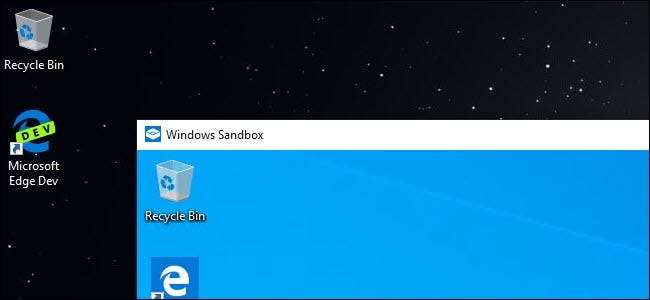
A Windows 10 új Homokozó funkció lehetővé teszi az internetről letöltött programok és fájlok biztonságos tesztelését egy biztonságos tárolóban történő futtatással. Könnyen használható, de beállításai egy szöveges konfigurációs fájlba vannak temetve.
A Windows Sandbox könnyen használható, ha van ilyen
Ez a szolgáltatás a következő része: A Windows 10 2019. májusi frissítése . A frissítés telepítése után a Windows 10 Professional, Enterprise vagy Education kiadásait is használnia kell. Ez nem érhető el a Windows 10 Home rendszeren. De ha elérhető a rendszeren, akkor könnyen aktiválja a Sandbox funkciót majd indítsa el a Start menüből.
ÖSSZEFÜGGŐ: A Windows 10 új homokozójának használata (az alkalmazások biztonságos teszteléséhez)
A Sandbox elindul, elkészíti a jelenlegi Windows operációs rendszer másolatát, megszünteti a hozzáférést a személyes mappákhoz, és tiszta Windows asztalt biztosít internet-hozzáféréssel. Mielőtt a Microsoft hozzáadta ezt a konfigurációs fájlt, egyáltalán nem tudta testre szabni a Sandboxot. Ha nem kívánt internet-hozzáférést, akkor általában az indítás után le kellett tiltania. Ha hozzáférést kellett kapnia a gazdarendszer fájljaihoz, akkor át kellett másolnia és be kellett illesztenie őket a Sandboxba. És ha bizonyos harmadik féltől származó programokat szeretnél telepíteni, akkor a Sandbox elindítása után telepítened kellett őket.
Mivel a Windows Sandbox teljesen bezárja a példányát, amikor bezárja, minden indításkor át kellett esnie ezen a testreszabási folyamaton. Ez egyrészt biztonságosabb rendszert eredményez. Ha valami nem sikerül, zárja be a homokozót, és minden törlődik. Másrészről, ha rendszeresen változtatnia kell, akkor minden indításkor ezt gyorsan kell elkeserítenie.
A probléma kiküszöbölésére a Microsoft bevezetett egy konfigurációs szolgáltatást a Windows Sandboxhoz. XML fájlok használatával elindíthatja a Windows Sandboxot meghatározott paraméterekkel. Meghúzhatja vagy lazíthatja a homokozó korlátozásait. Például letilthatja az internetkapcsolatot, konfigurálhatja a megosztott mappákat a Windows 10 gazdagéppéldányával, vagy futtathat egy szkriptet az alkalmazások telepítéséhez. Az opciók a Sandbox szolgáltatás első kiadásában kissé korlátozottak, de a Microsoft valószínűleg még többet fog hozzáadni a Windows 10 jövőbeni frissítéseiben.
A Windows Sandbox beállítása
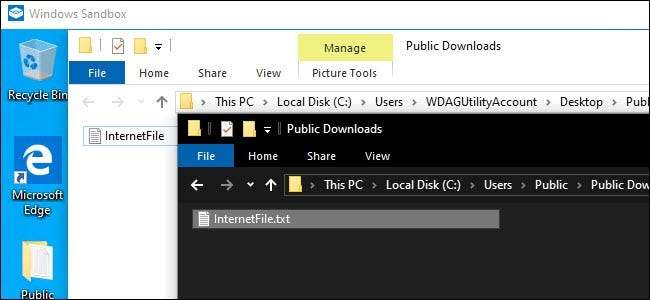
Ez az útmutató feltételezi, hogy már beállította a Sandboxot általános használatra. Ha még nem tette meg, akkor meg kell először engedélyezze a Windows Szolgáltatások párbeszédpanelen .
A kezdéshez szüksége lesz a Jegyzettömbre vagy a kedvenc szövegszerkesztőjére - mi szeretjük Jegyzettömb ++ —És egy üres új fájl. XML fájlt fog létrehozni a konfiguráláshoz. Miközben ismeri a XML kódoló nyelv hasznos, nem szükséges. Miután a helyén van a fájl, menti .wsb kiterjesztéssel (gondoljuk a Windows Sand Box-ra.) A fájlra duplán kattintva elindul a Sandbox a megadott konfigurációval.
Mint magyarázta a Microsoft , a Sandbox konfigurálásakor több lehetőség közül választhat. Engedélyezheti vagy letilthatja a vGPU-t (virtualizált GPU), be- vagy kikapcsolhatja a hálózatot, megadhat egy megosztott gazdagépmappát, beállíthat olvasási / írási engedélyeket a mappában, vagy futtathat egy parancsfájlt indításkor.
A konfigurációs fájl használatával letilthatja a virtualizált GPU-t (alapértelmezés szerint engedélyezve van), kikapcsolhatja a hálózatot (alapértelmezés szerint be van kapcsolva), megadhat egy megosztott hosztmappát (a sandboxos alkalmazások alapértelmezés szerint nem férnek hozzá senkihez), beállíthatja az olvasást / írási engedélyeket arra a mappára, és / vagy futtasson egy szkriptet az indításkor
Először nyissa meg a Jegyzettömböt vagy a kedvenc szövegszerkesztőjét, és kezdjen egy új szövegfájllal. Adja hozzá a következő szöveget:
<Konfiguráció> </Configuration>
Az összes hozzáadandó lehetőségnek a két paraméter között kell lennie. Csak egy opciót adhat hozzá, vagy mindegyiket - nem kell mindegyiket felvennie. Ha nem ad meg opciót, akkor az alapértelmezett kerül felhasználásra.
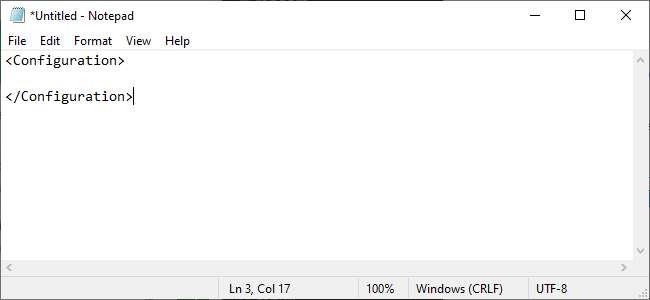
A virtuális GPU vagy a hálózat kikapcsolása
Amint a Microsoft rámutat, a virtuális GPU vagy a Hálózat engedélyezése növeli a rosszindulatú szoftverek által a homokozóból való kitörés lehetőségeit. Tehát, ha tesztel valamit, ami különösen aggódik, akkor bölcs dolog lehet letiltani őket.
Az alapértelmezés szerint engedélyezett virtuális GPU letiltásához adja hozzá a következő szöveget a konfigurációs fájlhoz.
<VGpu> Letiltás </VGpu>
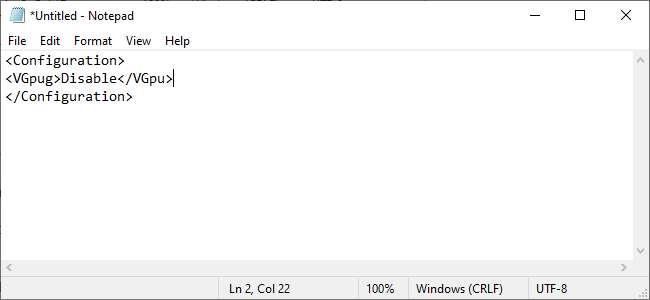
A hálózati hozzáférés letiltásához, amely alapértelmezés szerint engedélyezett, adja hozzá a következő szöveget.
<Networking> Letiltás </Networking>
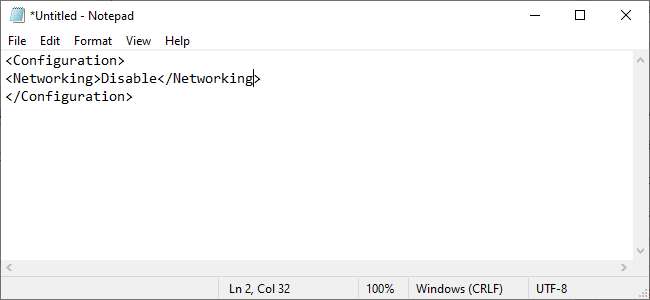
Mappa feltérképezése
Egy mappa feltérképezéséhez pontosan meg kell határoznia, hogy melyik mappát szeretné megosztani, majd meg kell adnia, hogy a mappa csak olvasható legyen-e vagy sem.
Egy mappa leképezése így néz ki:
<Feltérképezett mappák> <Feltérképezett mappa> <HostFolder> C: \ Users \ Public \ Downloads </HostFolder> <ReadOnly> true </ReadOnly> </MappedFolder> </MappedFolders>
HostFolder
itt sorolja fel a megosztani kívánt mappát. A fenti példában a Windows rendszereken található Nyilvános letöltés mappát osztják meg.
Csak olvasható
beállítja, hogy a Sandbox képes-e írni a mappába vagy sem. Állítsa a következőre:
igaz
hogy a mappát csak olvashatóvá tegye, vagy
hamis
hogy írhatóvá tegye.
Csak vegye figyelembe, hogy lényegében kockázatot jelent a rendszernek azáltal, hogy összekapcsol egy mappát a gazdagép és a Windows Sandbox között. A Sandbox írási hozzáférésének megadása növeli ezt a kockázatot. Ha bármit tesztel, amely szerinte rosszindulatú lehet, akkor ne használja ezt a lehetőséget.
Szkript futtatása indításkor
Végül futtathat egyedi létrehozott parancsfájlokat vagy alapvető parancsokat. Kényszerítheti például a Sandboxot, hogy indításkor nyisson meg egy leképezett mappát. A fájl létrehozása így néz ki:
<Feltérképezett mappák> <Feltérképezett mappa> <HostFolder> C: \ Users \ Public \ Downloads </HostFolder> <ReadOnly> true </ReadOnly> </MappedFolder> </MappedFolders> <LogonCommand> <Command> explorer.exe C: \ users \ WDAGUtilityAccount \ Desktop \ Downloads </Command> </LogonCommand>
A WDAGUtilityAccount az alapértelmezett felhasználó a Windows Sandbox számára, ezért mindig hivatkozni fog erre, amikor mappákat vagy fájlokat nyit meg egy parancs részeként.
Sajnos a Windows 10 2019. májusi frissítésének közeli verziójában a
LogonCommand
Úgy tűnik, hogy az opció nem a kívánt módon működik. Egyáltalán nem tett semmit, még akkor sem, amikor a Microsoft dokumentációjában a példát használtuk. A Microsoft valószínűleg hamarosan kijavítja ezt a hibát.

Hogyan lehet elindítani a homokozót a beállításokkal
Miután végzett, mentse a fájlt, és adjon neki .wsb fájlkiterjesztést. Például, ha a szövegszerkesztő Sandbox.txt fájlként menti, mentse Sandbox.wsb néven. A Windows Sandbox elindításához a beállításokkal kattintson duplán a .wsb fájlra. Helyezheti az asztalra, vagy létrehozhat egy parancsikont a Start menüben.
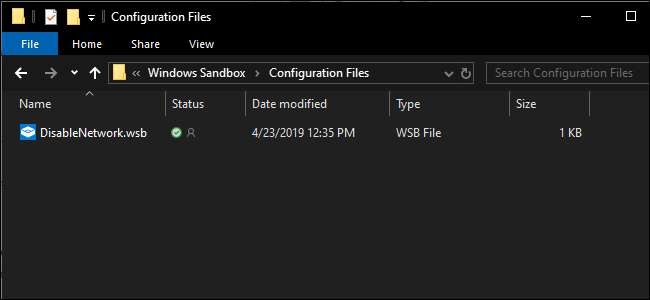
Az Ön kényelme érdekében letöltheti ezt DisabledNetwork fájl hogy megtakarítson néhány lépést. A fájl txt kiterjesztéssel rendelkezik, nevezze át .wsb fájlkiterjesztéssel, és készen áll a Windows Sandbox elindítására.







